Minitab软件的使用方法.pptx
合集下载
Minitab软件操作教程(ppt 101页)
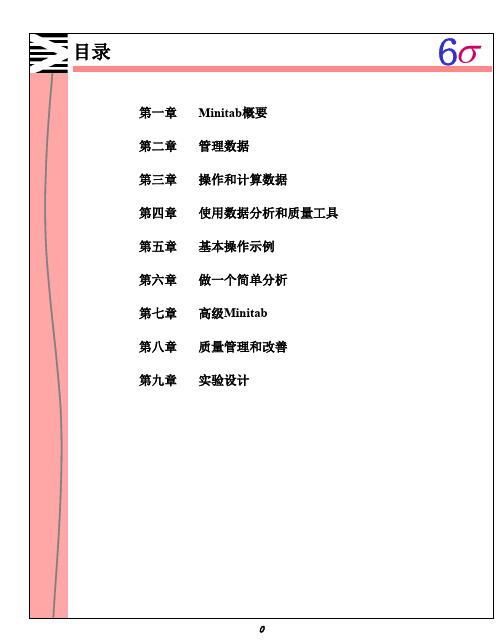
目录
第一章 Minitab概要 第二章 管理数据 第三章 操作和计算数据 第四章 使用数据分析和质量工具 第五章 基本操作示例 第六章 做一个简单分析 第七章 高级Minitab 第八章 质量管理和改善 第九章 实验设计
6s
0
前言
6s
MINITAB 是为质量改善、教育和研究应用领域提供统计软件和服务的先导。是一个很 好的质量管理和质量设计的工具软件,更是持续质量改进的良好工具软件。
• 会话窗口(Session window)显示诸如统计报表之类的输出文本 。 • 数据窗口(Data windows)在此可以输入、修改数据和查看每个工作表的数
据列。 • 信息窗口(Info window) 概括了每个打开的工作表。可以从下拉列表框中
选择要查看的工作表。 • 历史窗口(History window )记录了所用过的命令。 • 图形窗口(Graph windows) 显示各种图形。一次最多只能打开15个图形窗
2) 输入一行数据 a. 点击数据方向箭头使之朝右 b. 输入数据,然后按Tab或者Enter键移动当前活动单元格。按Ctrl+Enter 组合键,当前活动单元格便 跳到了下一行的顶部。
数据方向箭头
注意:输入完一个值回车之 后,当前活动单元格往右移 动一格。
13
在数据窗口中输入数据
6s
3).输入一块数据 a. 选择一块区域,使之高亮度显示。 b. 输入数据,当前活动单元格仅仅在所选区域内移动。 c. 如果要取消所选区域,可以按箭头键或者用鼠标点击数据窗口的任何地 方。
一个工作表可以包含三种数据类型-----数值型(numeric)、文本型(text)和 日期/时间(date/time)型,表现形式为:数据列(columns)、常量(constant)、 矩阵(matrices)。可以在多个窗口中察看数据,但大多时候都是在数据窗口中处理 数据列。
第一章 Minitab概要 第二章 管理数据 第三章 操作和计算数据 第四章 使用数据分析和质量工具 第五章 基本操作示例 第六章 做一个简单分析 第七章 高级Minitab 第八章 质量管理和改善 第九章 实验设计
6s
0
前言
6s
MINITAB 是为质量改善、教育和研究应用领域提供统计软件和服务的先导。是一个很 好的质量管理和质量设计的工具软件,更是持续质量改进的良好工具软件。
• 会话窗口(Session window)显示诸如统计报表之类的输出文本 。 • 数据窗口(Data windows)在此可以输入、修改数据和查看每个工作表的数
据列。 • 信息窗口(Info window) 概括了每个打开的工作表。可以从下拉列表框中
选择要查看的工作表。 • 历史窗口(History window )记录了所用过的命令。 • 图形窗口(Graph windows) 显示各种图形。一次最多只能打开15个图形窗
2) 输入一行数据 a. 点击数据方向箭头使之朝右 b. 输入数据,然后按Tab或者Enter键移动当前活动单元格。按Ctrl+Enter 组合键,当前活动单元格便 跳到了下一行的顶部。
数据方向箭头
注意:输入完一个值回车之 后,当前活动单元格往右移 动一格。
13
在数据窗口中输入数据
6s
3).输入一块数据 a. 选择一块区域,使之高亮度显示。 b. 输入数据,当前活动单元格仅仅在所选区域内移动。 c. 如果要取消所选区域,可以按箭头键或者用鼠标点击数据窗口的任何地 方。
一个工作表可以包含三种数据类型-----数值型(numeric)、文本型(text)和 日期/时间(date/time)型,表现形式为:数据列(columns)、常量(constant)、 矩阵(matrices)。可以在多个窗口中察看数据,但大多时候都是在数据窗口中处理 数据列。
Minitab基本功能介绍PPT课件( 62页)

项目文件=数据,命令行历史,图表,及分析
• 可以保存多个工作表及多方面的分析 • 保留在对话框中的最后设置 • 保留最后保存的前面的分析,及其所产生的任何图表 • 使用“打开工作表”或工具栏按钮来打开
打开/保存工作表及项目
项目 工作表
打开/保存工作表及项目文件
保存项目(以相同的名称保存。使用不同的名称保存,使用“save as”。)
Minitab 到 PowerPoint 来做演讲文件 Excel 到 Minitab 来复制数据
粘贴现有列的名称
• 当粘贴工作表中现有的列及名称时,Minitab通过加一 个扩展名( #)自动解决由此所产生的冲突
描述指示器
指示有一个工作表说明
指示有一个列的说明
其它简单易于上手的功能
• 项目管理器 • 报告册 • 统计指南
创建随机数据
• Minitab具有从许多统计分布(包 括Uniform,Normal,t,Chi-
Squared,Lognormal,Weibull, 及其它)中产生随机数的功能。
具有μ(平均值)=200及σ(标准差) =35的正态分布中的1000个观察值。
• 这在Monte Carlo模拟或从样本估 120 计参数中创建一个假设总体“图像”
数据方向箭头
数据窗口
往Minitab中输入数据通过 - 键入 - 从其它程序中剪切及粘贴 - Minitab中的随机数发生器 - 从其它文件中引入
Excel,Text,ASCll,Dbase files,etc……
Minitab文件类型
Minitab操作文件 - Minitab的数据子目录中有培训文件
3
• 我们将使列C10=
•
内 2*(单面厚度) +√
• 可以保存多个工作表及多方面的分析 • 保留在对话框中的最后设置 • 保留最后保存的前面的分析,及其所产生的任何图表 • 使用“打开工作表”或工具栏按钮来打开
打开/保存工作表及项目
项目 工作表
打开/保存工作表及项目文件
保存项目(以相同的名称保存。使用不同的名称保存,使用“save as”。)
Minitab 到 PowerPoint 来做演讲文件 Excel 到 Minitab 来复制数据
粘贴现有列的名称
• 当粘贴工作表中现有的列及名称时,Minitab通过加一 个扩展名( #)自动解决由此所产生的冲突
描述指示器
指示有一个工作表说明
指示有一个列的说明
其它简单易于上手的功能
• 项目管理器 • 报告册 • 统计指南
创建随机数据
• Minitab具有从许多统计分布(包 括Uniform,Normal,t,Chi-
Squared,Lognormal,Weibull, 及其它)中产生随机数的功能。
具有μ(平均值)=200及σ(标准差) =35的正态分布中的1000个观察值。
• 这在Monte Carlo模拟或从样本估 120 计参数中创建一个假设总体“图像”
数据方向箭头
数据窗口
往Minitab中输入数据通过 - 键入 - 从其它程序中剪切及粘贴 - Minitab中的随机数发生器 - 从其它文件中引入
Excel,Text,ASCll,Dbase files,etc……
Minitab文件类型
Minitab操作文件 - Minitab的数据子目录中有培训文件
3
• 我们将使列C10=
•
内 2*(单面厚度) +√
《minitab使用教材》课件

Minitab基础
我们将从Minitab的安装和界面介绍开始,然后学习Minitab的基本操作和数据格式要求。掌握这些基础知识将 为进一步的学习打下坚实基础。
统计学基础
了解统计学的常用概念、概率分布、假设检验和方差分析等内容,将使您更 好地理解和应用Minitab进行数据分析。
Minitab高级应用
《Minitab使用教材》PPT 课件
我们将一起学习如何使用Minitab进行数据分析。本课程将帮助初学者快速掌 握Minitab的基本功能和高级应用。
什么是Minitab
Minitab是一款用于数据分析的强大软件。它提供了丰富的统计工具和可视化功能,帮助用户从数据中发现规 律并做出有效决策。
Minitab适用领域
Minitab不仅提供了基础的数据分析功能,还可以进行回归分析、数据挖掘和Six Sigma质量管理等高级应用。我 们还将通过实际案例来展示Minitab的强大功能。
总结
在本课程的最后,我们将分享一些Minitab使用技巧和重要性,同时提供推广应用的建议,帮助您更好地应用 Minitab进行数据分析。
Minitab在各个领域都有广泛的应用,包括医疗保健、制造业、市场营销、金融和教育等。无论你是学生、研 究人员还是数据分析师,Minitab都能满足你的需求。
Minitab在数据分析中的作用
Minitab可以帮助您整理、分析和解释数据。通过使用Minitab,您可以发现数据中的模式和趋势,并从中获得 有价值的洞察。
FAQ
在本环节,我们将回答一些常见题,为大家提供进一步的帮助和指导。也欢迎大家提供宝贵意见和建议,以 帮助我们提高课程质量。
参考资料
以下是一些Minitab官方文档、《数据分析工具Minitab》及其他参考书籍和论文。这些资料将为您更深入地了 解Minitab和数据分析提供帮助。
MINITAB软件操作及应用课件PPT模板

在備擇假設中.
假設檢驗的基本思想
我們應該得到 的樣本均值在 這里…
抽樣分布
…因此我們拒 絕原假設μ=20
…如果這是總 體的真實均值
20
μ=50
H1
樣本均值
雙側檢驗
某產品的馬達平均火數是否等於設計時預定的160W
從統計角度陳述問題 ( = 160) 從統計角度提出相反的問題 (160)
必需互斥和窮盡 提出原假設 ( = 160) 提出備擇假設 ( 160)
功效的應用
•功效的應用主要體現在兩個方面: 收集數据之前計算功效,可判斷假設檢驗能檢測到
設不成立時未能否定原假設)。
影響功效的因素
•樣本數量:增加樣本數量可提供有關總體的更多 信息,因此可以提高功效;
•α(類型 I 錯誤的概率):增大α值可增加功 效,α值變大否定原假設的可能性增大;
•σ(總體的變異性):當σ較小時,較容易檢測到 差异,有助於增加功效;
•總體效應的量值:總體越相似,越難檢測到差異, 功效降低。
1/2
拒绝 1/2 p值
实际值 H0值 实际值
样本统计量
單側檢驗
拒绝 p值
H0值 实际值
样本统计量
功效
你用的假設檢驗 可靠嗎?
•何為功效?
功效是指在假設檢驗中,當存在顯著效應或差异時 找到這些效應或差異的可能性;
功效是在原假設不成立時正確否定原假設的概率。 計算方法為:1-β,或 1-類型 II 錯誤(當原假
將列取消堆疊(或拆分)成更短的列
互相堆疊各列以生成更多的列
顯示用於生成數字的隨機樣本 的命令,從工作表的列中取樣 或從各種分布中取樣.
編輯器功能表的命令是動態的, 會因活動視窗的不同而變化:
假設檢驗的基本思想
我們應該得到 的樣本均值在 這里…
抽樣分布
…因此我們拒 絕原假設μ=20
…如果這是總 體的真實均值
20
μ=50
H1
樣本均值
雙側檢驗
某產品的馬達平均火數是否等於設計時預定的160W
從統計角度陳述問題 ( = 160) 從統計角度提出相反的問題 (160)
必需互斥和窮盡 提出原假設 ( = 160) 提出備擇假設 ( 160)
功效的應用
•功效的應用主要體現在兩個方面: 收集數据之前計算功效,可判斷假設檢驗能檢測到
設不成立時未能否定原假設)。
影響功效的因素
•樣本數量:增加樣本數量可提供有關總體的更多 信息,因此可以提高功效;
•α(類型 I 錯誤的概率):增大α值可增加功 效,α值變大否定原假設的可能性增大;
•σ(總體的變異性):當σ較小時,較容易檢測到 差异,有助於增加功效;
•總體效應的量值:總體越相似,越難檢測到差異, 功效降低。
1/2
拒绝 1/2 p值
实际值 H0值 实际值
样本统计量
單側檢驗
拒绝 p值
H0值 实际值
样本统计量
功效
你用的假設檢驗 可靠嗎?
•何為功效?
功效是指在假設檢驗中,當存在顯著效應或差异時 找到這些效應或差異的可能性;
功效是在原假設不成立時正確否定原假設的概率。 計算方法為:1-β,或 1-類型 II 錯誤(當原假
將列取消堆疊(或拆分)成更短的列
互相堆疊各列以生成更多的列
顯示用於生成數字的隨機樣本 的命令,從工作表的列中取樣 或從各種分布中取樣.
編輯器功能表的命令是動態的, 會因活動視窗的不同而變化:
MINITAB使用教程(共129张PPT)

每一子群的数据,排列于分开的列 (或行)使用 “Manip>Stack/Unstack” 命 令转换这些数据格式。
什么是子群? 处理数据常分成组。例如,运送数据用发 货分组,化学处理数据用批而半导体处理
数据用 lot。这些数据组被称为子群。这 些子群还用在短期和长期处理能力中。
寻找
工具栏(Tool Bar)
任务栏(Task Bar)
文件管理 数据修改
数据操作
计算功能
统计分析 图表制作
数据管理
表示窗口
六西格玛
帮助
任务栏(Task Bar)
文件管理
数据修改 数据操作
计算功能
统计分析 图表制作
数据管理
表示窗口
六西格玛 帮助
任务栏(Task Bar)
文件管理
计算功能
数据修改
统计分析
数据操作
图表制作
数据管理
第1节 数据操作(Manip)-3/6
2.如何将数据从‘代码化数据’转变成‘自然码数据’呢? Manip>Code>Numeric to Text
第1节 数据操作(Manip)-4/6
3.改变数据的排列,将数据由‘行’转变成‘列’呢?
Manip>Stack>Stack Rows
C2—C6
C8
C1
MINITAB-Data-Files>
从1开始 到20结束 间隔1
每个数重复1次 整体数重复1次
第2节 计算功能(Calc)-4/5
4.如何取‘随机顺序’?。如何‘取样’?。
Calc>Random Data>Sample From Columns MINITAB-Data-Files>
什么是子群? 处理数据常分成组。例如,运送数据用发 货分组,化学处理数据用批而半导体处理
数据用 lot。这些数据组被称为子群。这 些子群还用在短期和长期处理能力中。
寻找
工具栏(Tool Bar)
任务栏(Task Bar)
文件管理 数据修改
数据操作
计算功能
统计分析 图表制作
数据管理
表示窗口
六西格玛
帮助
任务栏(Task Bar)
文件管理
数据修改 数据操作
计算功能
统计分析 图表制作
数据管理
表示窗口
六西格玛 帮助
任务栏(Task Bar)
文件管理
计算功能
数据修改
统计分析
数据操作
图表制作
数据管理
第1节 数据操作(Manip)-3/6
2.如何将数据从‘代码化数据’转变成‘自然码数据’呢? Manip>Code>Numeric to Text
第1节 数据操作(Manip)-4/6
3.改变数据的排列,将数据由‘行’转变成‘列’呢?
Manip>Stack>Stack Rows
C2—C6
C8
C1
MINITAB-Data-Files>
从1开始 到20结束 间隔1
每个数重复1次 整体数重复1次
第2节 计算功能(Calc)-4/5
4.如何取‘随机顺序’?。如何‘取样’?。
Calc>Random Data>Sample From Columns MINITAB-Data-Files>
《Minitab教程》课件

它提供了一套完整的工具,帮助用户 进行数据收集、处理、分析和可视化 ,以解决各种实际问题。
Minitab的用途
Minitab广泛应用于质量改进、可靠性工程、生产过程控制等领域。
通过Minitab,用户可以执行各种统计分析,如假设检验、回归分析、方差分析等,以深入了解数据 背后的规律和趋势。
Minitab的特点
方差分析
方差分析概述
方差分析是一种统计方法,用于比较多个组 之间的平均值是否存在显著差异。
Minitab中进行方差分析的 步骤
在Minitab中,用户可以使用ANOVA过程进行方差 分析,并查看结果表中的F值、P值和效应大小等指 标。
方差分析的局限性
方差分析要求数据满足正态分布和方差齐性 等假设,需要在使用前进行数据检验。
变量的定义与设置
在数据表中选择要定义变量的列,点击右键选择“变量属性”选项,在弹 出的对话框中输入变量名称、数据类型、测量水平等信息。
在“变量属性”对话框中,还可以设置变量的标签、角色、缺失值处理方 式等参数,以便更好地描述和解释变量。
对于分类变量,可以使用“数据”菜单中的“编码”选项,将分类变量转 换为虚拟变量或哑变量。
如何进行多变量数据分析
多变量分析方法
01
在Minitab中,可以使用多种多变量分析方法 ,如主成分分析、因子分析和多元回归分析等
。
因子分析
03
探索变量之间的潜在结构,将多个变量归为少 数几个因子。
主成分分析
02
通过降维技术,将多个相关变量转化为少数几 个主成分,用于描述数据的结构。
多元回归分析
04
《Minitab教程》PPT课件
$number {01}
目录
Minitab的用途
Minitab广泛应用于质量改进、可靠性工程、生产过程控制等领域。
通过Minitab,用户可以执行各种统计分析,如假设检验、回归分析、方差分析等,以深入了解数据 背后的规律和趋势。
Minitab的特点
方差分析
方差分析概述
方差分析是一种统计方法,用于比较多个组 之间的平均值是否存在显著差异。
Minitab中进行方差分析的 步骤
在Minitab中,用户可以使用ANOVA过程进行方差 分析,并查看结果表中的F值、P值和效应大小等指 标。
方差分析的局限性
方差分析要求数据满足正态分布和方差齐性 等假设,需要在使用前进行数据检验。
变量的定义与设置
在数据表中选择要定义变量的列,点击右键选择“变量属性”选项,在弹 出的对话框中输入变量名称、数据类型、测量水平等信息。
在“变量属性”对话框中,还可以设置变量的标签、角色、缺失值处理方 式等参数,以便更好地描述和解释变量。
对于分类变量,可以使用“数据”菜单中的“编码”选项,将分类变量转 换为虚拟变量或哑变量。
如何进行多变量数据分析
多变量分析方法
01
在Minitab中,可以使用多种多变量分析方法 ,如主成分分析、因子分析和多元回归分析等
。
因子分析
03
探索变量之间的潜在结构,将多个变量归为少 数几个因子。
主成分分析
02
通过降维技术,将多个相关变量转化为少数几 个主成分,用于描述数据的结构。
多元回归分析
04
《Minitab教程》PPT课件
$number {01}
目录
Minitab模块功能培训.pptx

选择 存贮描述性统计
填完自变量和因变量后,点击 OK
多了些数据,自动将统计的数据如平均值和每日 数据量N=10存放在C3-C5列
用 图形概要 方式
如图,点击 OK
The left four graphs: histogram of data with an overlaid normal curve(带常态曲线的柱状图), boxplot箱线图), 95% confidence intervals for mean, and 95% confidence intervals for the median. (平均 值和中位数95%的置信区间范围图)
右边第一块数据是正态性检 验.显示 P-Value=0.661,大于 0.05,所以数据符合正态分布.
第二块数据是平均值,偏态等
第三块数据是最小最大等
第四块数据是平均值,方差的 95%置信区间等
区间估计与假设检验
例 假设一个物体的重量未知,为了估计其重 量,用一个天平称5次,得到重量5.52 5.48 5.64 5.51 5.45 ,假设结果符合标准差0.1的 正态分布,求均值是否是5.5和重量置信水平 为95%的置信区间
= 0.760 DF = 12 由于假设两均值相等,差为0,在(-0.738860, 0.553146)中,故可
认为二者均值无明显差异
假设方差未知,判断两个总体的方差是否相等, 即尺寸离散度是否相同
9、春去春又回,新桃换旧符。在那桃花盛开的地方,在这醉人芬芳的季节,愿你生活像春天一样阳光,心情像桃花一样美丽,日子像桃子一样甜蜜。2 0.11.2420.11.24Tuesday, November 24, 2020
Z
P
C1 5 5.52000 0.07246 0.04472 (5.43235, 5.60765) 0.45 0.655
minitab软件的使用简介课件

(一元时:在Predictors栏中键入一个自变量数据列名;
多元时:在Predictors栏中键入多个自变量数据列名)
Stat>Regression>Regression下有两个画图命令:
Fitted Line Plot … 、Residual Plots …
试用之.
l可线性化的一元非线性回归
通过适当的变换,化为线性回归.
P210 ~P211 例. 的MINITAB 操作(续):
变量回代:
注意:
以上得到的是
与t之间的线性回归方程不 是 要 求来自的 O与 t的 回 归 方 程 .
还必须进行变量回代!
利 用 Calc> Calculator计 算
e 由lnA=5.65得, A= 5.65=284.291
入=0.0950
方法1
方法2
两总体下的 数据输在同 一列,另用 一列指明各 数据分别是 哪个总体的.
两总体的 数据各输 在一列.
续P146 ~ P147例8
MINITAB 假设检验举例(续)
② 选择命令
Stat>Basic Statistics> 2-Sample t
出现如下对 话框: (说明 以下步骤及 注意问题)
等价于
MTB >ANCO C7=C1 C4 C1*C4 C2; SUBC>MEAN C1 C4 C1*C4 C2.
也可以不带子命令.
显示结果:
输出结果解析:
nMINITAB线性回归分析
l散点图的画法:
自变量数据列名
输入原始数据后, 因
从 MINITAB菜 变
单中选择命令: 量
Graph> Plot
多元时:在Predictors栏中键入多个自变量数据列名)
Stat>Regression>Regression下有两个画图命令:
Fitted Line Plot … 、Residual Plots …
试用之.
l可线性化的一元非线性回归
通过适当的变换,化为线性回归.
P210 ~P211 例. 的MINITAB 操作(续):
变量回代:
注意:
以上得到的是
与t之间的线性回归方程不 是 要 求来自的 O与 t的 回 归 方 程 .
还必须进行变量回代!
利 用 Calc> Calculator计 算
e 由lnA=5.65得, A= 5.65=284.291
入=0.0950
方法1
方法2
两总体下的 数据输在同 一列,另用 一列指明各 数据分别是 哪个总体的.
两总体的 数据各输 在一列.
续P146 ~ P147例8
MINITAB 假设检验举例(续)
② 选择命令
Stat>Basic Statistics> 2-Sample t
出现如下对 话框: (说明 以下步骤及 注意问题)
等价于
MTB >ANCO C7=C1 C4 C1*C4 C2; SUBC>MEAN C1 C4 C1*C4 C2.
也可以不带子命令.
显示结果:
输出结果解析:
nMINITAB线性回归分析
l散点图的画法:
自变量数据列名
输入原始数据后, 因
从 MINITAB菜 变
单中选择命令: 量
Graph> Plot
- 1、下载文档前请自行甄别文档内容的完整性,平台不提供额外的编辑、内容补充、找答案等附加服务。
- 2、"仅部分预览"的文档,不可在线预览部分如存在完整性等问题,可反馈申请退款(可完整预览的文档不适用该条件!)。
- 3、如文档侵犯您的权益,请联系客服反馈,我们会尽快为您处理(人工客服工作时间:9:00-18:30)。
Minitab
Capability Analysis(Normal)
➢ 工程的数据为连续性资料并随正态分布时的工程能力指数计算
Minitab
Camshaft.mtw
•欲分析的 data 输入在一个列的情况
•欲分析的 data 输入在多个列的情况
Minitab
➢ 在现场成为问题的不良品以及缺点、Claim、事故等按现象或原因类别分类, 并使其数据 不良个数或损失金额等多的顺序展示,并把其大小用柱形绘出的图形。
- 决定改善的功击目标、 掌握问题点、不良对策及改善效果确认、不良或故障原因调查
<使用原资料>
<使用频率数>
<按集团类别绘出时>
EXH_QC.MTW
CAMSHAFT.MTW
Minitab
P 管理图
➢ 不良率管理图随着试料的大小不同,限界的幅度也发生变化
Minitab
•Variable:不良数量 •Subgroup size:检查数量相同时
•Subgroups in:检查数量不同时
EXH_QC.MTW
NP 管理图
➢ 不良率管理图随着试料的大小不同,限界的幅度也发生变化
Define Test
➢ 管理图的初期设定
•R, S, MA-chart, 计数型 管理图为 Test 1~4
Minitab
1.在中心离 K-sigma 的一个点 2.在中心一侧连续出现(RUN)K个时 3.当连续 K个渐渐上升或下降(Trend)时 4.当上下变动的 K个点出现时(Cycle) 5.在中心线脱离2-sigma 以上, K+1个中 K个时
Minitab
•Vaiable:不良数量 •Subgroup size:检查数量相同时 •Subgroups in : 检查数量不同时
EXH_QC.MTW
C 管理图
➢ 一定单位内的缺点数管理图, 当一个中的缺点数少时, 使用一定个数中的缺点数
•Variable : 缺点数
Minitab
EXH_QC.MTW
•在管理界线内点分布random
Xbar S 管理图
➢ 当试料群的大小在 6个以上的情况
CAMSHAFT.MTW
Minitab
I-MR 管理图
➢ 试料群的大小为 1的情况
CAMSHAFT.MTW
Minitab
I-MR R 管理图
➢ 同时管理相互不同工程的数据 同时显现试料群内的散布与试料群间的散布
(同侧)(Freak-突出) 6. 在中心线脱离 1-sigma以上,K+1个中 K个时
(同侧)(Freak-突出) 7. 在中心线 1 sigma内 K个时(无论哪一侧) 8. 在中心线 1 sigma 以上 K个时(无论哪一侧)
Box-Cox Transformation
Minitab
➢ 在控制数据的非正态性与 Serve Group 平均相关的 Serve Group 工程变动修正时使用。
•Pareto Chart:确认什么问题最重要 •Cause and Effect : 特性要因图 •Capability Analysis : 工程能力分析 •Gage R&R :测定系统评价 •Multi-Vari Chart : 使数据一眼所能见到的视觉形态,
提供分散分析的数据 •Symmetry Plot : 评价数据是否从对称分布而来
U 管理图
➢ 单位缺点数管理图 检查的试料面积或长度等不同时适用
Minitab
•Variable : 缺点数 •Sample size : 相同的检查数(试料数) •Subgroups in : 试料群的大小不同时
EXH_QC.MTW
7. 品质工具
品质工具基础
Minitab
•Run Chart:通过数据,发现Process pattern, 并确认是否 non-random
Run Chart
Cranksh.mtw
Minitab
•欲分析的 Raw data 输入在一个列时
•欲分析的 data 输入在多个列时 •指定在图表中表示的点按 Subgroup的平均或
中央值 •个别 data的打点 •Subgroup 平均值的得分 •所有 data的中央值
Pareto Chart
6. 管理图
管理图基础
Minitab
➢ 把表示工程状态的特性值移动具有一定模样的点,按系列类别连接而成的线型图表
•Define Tests:管理图的初期设定 •Box-Cox Transformation:把非常歪曲的数据转换为
正态性数据 •Xbar:对部分群平均的管理图 •R:对部分群范围的管理图 •S:对部分群标准偏差的管理图 •Xbar-R:对部分群平均和范围的管理图 •Xbar-S:对部分群平均和标准偏差的管理图 •I:对个别观测值的管理图 •MR:对移动范围的管理图 •EWMA:对指数加重移动平均的管理图 •MA:对移动平均的管理图 •CUSUM:累积管理图 •Zone:Zone管理图 •Z-MR:对个别观测值和移动范围的已标准化的管理图
Minitab
•选择包含已测定data的列 •指定群的大小 •Unstack data时 •输入已知的平均、标准偏差便可绘出管理界线
•依指定的Group独立绘出管理界线。 例如分月别, 作业人员别, 时间别表示
•Tests:指定 test 使其看出管理图的异常值 •Estimate:在推定母数时指定欲删掉的数据 •Stamp:在管理图的X轴上追加 TICK LABEL 列 •Option:可选择Box-Cox变换的菜单
•Data are arranged as: - Single column : 变换对象 Col - Subgroup size : 部分群的大小
•Store transformed data in: - Single column : 欲保存的 Col
Xbar R 管理图
➢ 最一般的管理图
CAMSHAFT.MTW
Cause-and-Effect
➢ 显示结果特性和引发原因的要因之间关系的图形。 - 掌握异常原因及采取对策用 / 现场改善活动时现况解释及改善手段的整理 - 作业标准的作成或改正 / 新入社员的教育或作业说明 - 有助于观察潜在原因之间的关系 - 在Minitab中只能画出一次 level
EXH_QC.MTW
